Table des matières
- 1 Philips Hue et la gestion de plusieurs ponts
- 1.1 La solution qui semble logique
- 1.2 Un paramètre qui peut être utile en cas de problèmes de communication
- 1.3 Les premières limites dans l’application Philips Hue
- 1.4 Faire évoluer sa configuration : passer des lampes sur le nouveau pont
- 1.5 Contrôlez hors de la maison
- 1.6 Une solution pour contrôler les deux ponts hors de la maison
- 1.7 Intégration dans Google Home
- 2 Home Assistant et plusieurs ponts Philips Hue
- 3 Jeedom et plusieurs ponts Philips Hue
- 4 En conclusion
Philips Hue et la gestion de plusieurs ponts
Ce n’est pas indiqué très explicitement ni mis en évidence mais un pont Philips Hue est limité à la gestion de 50 lampes et accessoires. Sur le site web de Meet Hue, on peut lire :
Cerveau du système d’éclairage intelligent Philips Hue, le pont Hue vous permet de connecter et de contrôler jusqu’à 50 lampes et accessoires.
C’est précisé, aussi plutôt discrètement, à l’arrière de la boite du pont Hue.
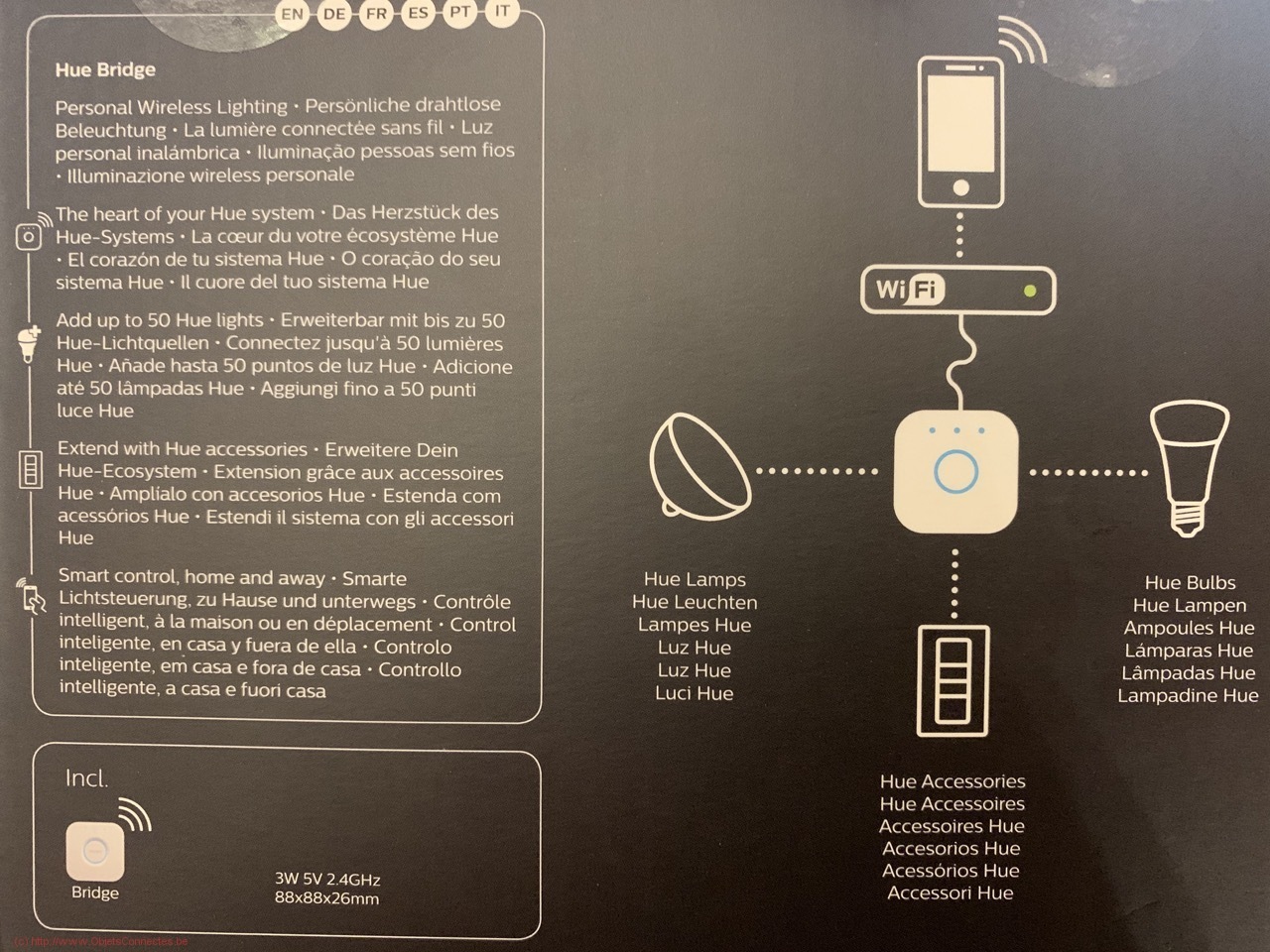
Au départ, ce chiffre de 50 me semblait énorme. Mais, dans la pratique, on y arrive vite. La cause principale est que les ampoules Philips Hue ne sont pas très lumineuses. On est vite amené à devoir doubler, tripler, voir quadrupler les ampoules à certains endroits.
Rien que pour les six caves de ma maison (et pour une surface totale de 150 m2), j’ai du installer 21 lampes, 8 détecteurs de présence et un interrupteur pour avoir, au final, une luminosité juste acceptable. Voulant ensuite équiper les pièces de vie et l’extérieur, la limite des 50 a été atteinte.

Remarques:
- Certains témoignages sur le web évoquent un nombre maximum un peu plus grand en pratique: jusqu’à 63. Mais, une fois passé les 50, on entre clairement en terrain très risqué et le support Philips Hue, pour peu qu’il investigue votre problème, prendra de suite cette excuse pour clôturer le dossier sans fournir de solutions à vos problèmes.
- Bien qu’aucunes informations ne soient mentionnées par Philips Hue, il semblerait qu’une limite existe aussi pour les accessoires. Cette limite varierait selon le type d’accessoire, certains étant plus gourmands en mémoire que d’autres : 12 appareils maximum pour les dimmer switch et 24 maximum pour les tap switches.
La solution qui semble logique
La première solution qui semble logique, c’est d’ajouter un second pont Hue. La procédure semble assez simple à priori.
Dans l’application Philips Hue sur smartphone, on appuie sur « Paramètres » (en bas à droite) et puis on appuie sur « Ajoutez un pont Hue ». Le reste de la procédure à suivre est la même que celle suivie pour l’installation du premier pont. A la fin, on se retrouve alors avec deux ponts dans l’application.
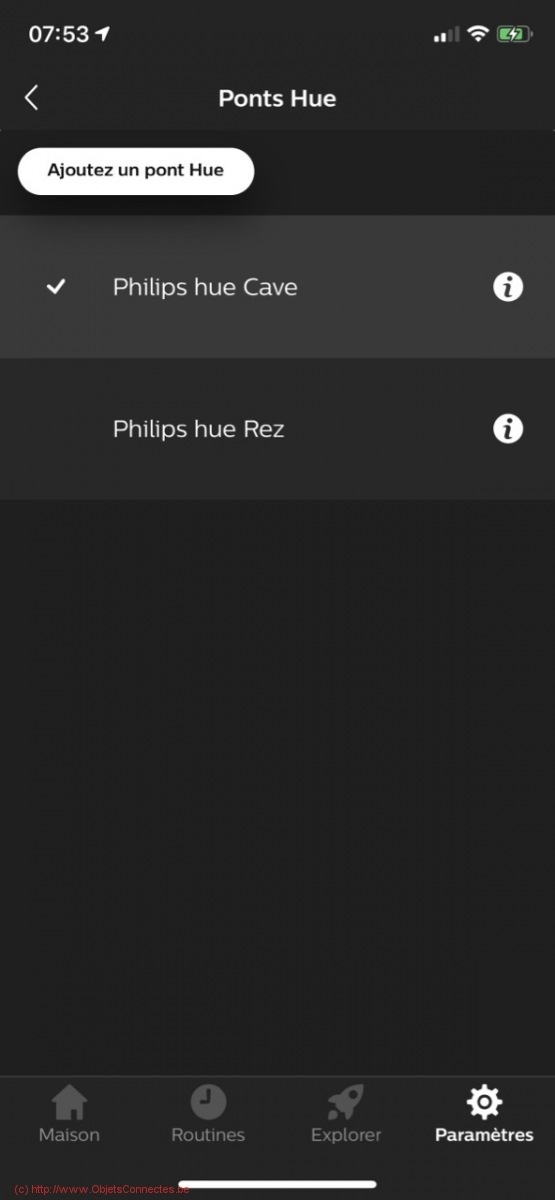
Mais, et cela n’aura pas échappé à l’oeil averti, on voit un petit « v » devant un seul des deux ponts. La raison est que l’application Philips Hue sur smartphone ne permet de gérer qu’un seul pont à la fois. Il faut donc, si on a plusieurs ponts, d’abord se connecter à celui qui gère les lampes sur lesquelles on veut agir. On se retrouve finalement à devoir, manuellement, passer d’un pont à l’autre avant toutes actions.
Important à savoir également, une lampe ne peut être attachée qu’à un seul pont. Quand vous avez installé un nouveau pont et que vous lancez une recherche, le pont ne trouve aucune de vos lampes existantes puisque ces dernières ont déjà été associées au premier pont.
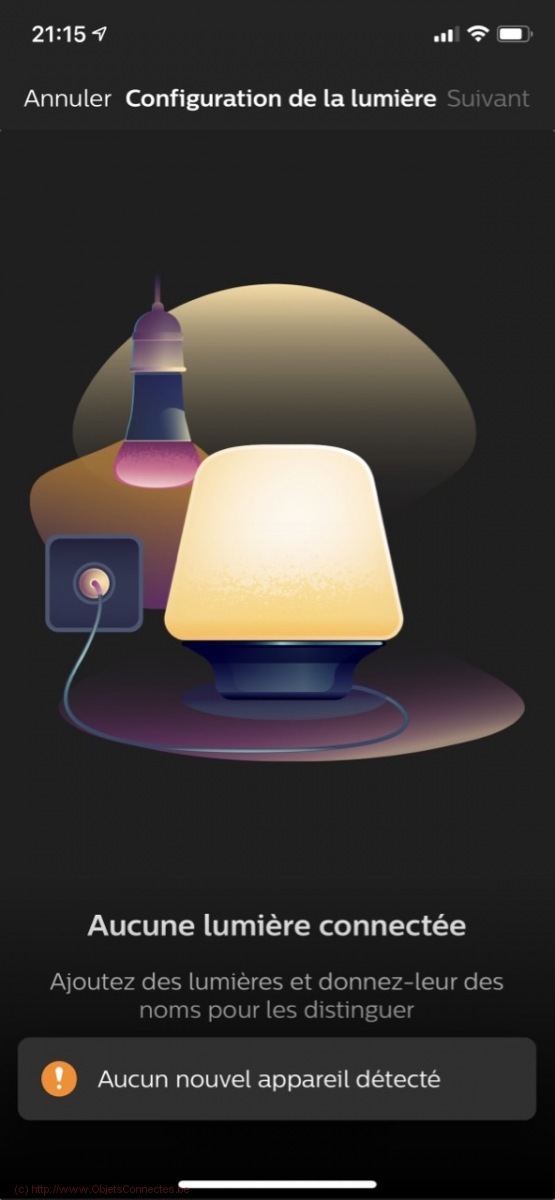
Un paramètre qui peut être utile en cas de problèmes de communication
J’ai remarqué, en appuyant sur le sigle « information » à côté de chaque pont, qu’il y avait moyen de configurer le canal ZigBee. Mes deux ponts utilisaient, par défaut, chacun un canal différent. Je n’ai pas cherché à mettre le même canal. Je pense que changer de canal peut, le cas échéant, éviter des soucis d’interférences entre plusieurs appareils ZigBee.
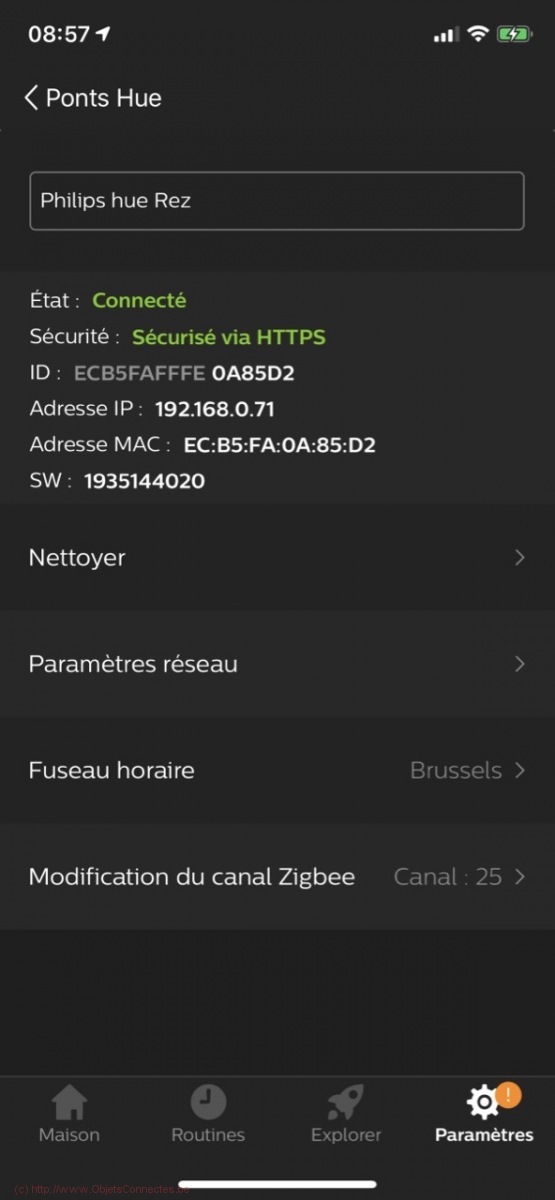
Les premières limites dans l’application Philips Hue
On voit déjà poindre ici les premières limites du système Philips Hue. Devoir changer de pont pour commander la série de lampes qui y est attachée est en soi assez pénible à la longue.
Il existe toutefois des applications qui permettent de gérer les deux ponts de façon transparente comme par exemple iConnectHue qui mentionne la fonctionnalité sur son site web:
Works with one Entertainment group at a time (with up to 10 lights), works with multiple bridges with optional Multibridge (where on each bridge such a group can be controlled)
Une autre application, qui ne semble toutefois pas disponible sur les « store Apple » de tous les pays (il n’est pas sur le store belge par exemple) est l’application Yeti.
Si un développeur externe peut gérer plusieurs ponts de façon transparente, c’est dommage que Philips Hue ne le fasse pas.
Mais outre l’ennui lié à devoir se positionner sans cesse sur le bon pont, le plus gros point noir est que les routines sont limitées aux objets Philips Hue liés au pont auquel on est connecté. Impossible, par exemple, de créer une routine pour éteindre toutes les lampes de tous les ponts en une fois. Il faudra en effet faire une routine pont par pont et lancer chacune des routines sur chacun des ponts (en se connectant à chaque pont).
Faire évoluer sa configuration : passer des lampes sur le nouveau pont
L’autre ennui d’avoir plusieurs ponts, c’est qu’il n’est pas possible dans l’application Philips Hue de bouger une lampe ou un accessoire d’un pont à l’autre. Si, comme moi, vous avez besoin de deux ponts pour restructurer l’organisation de votre maison et bien il faut tout recommencer manuellement.
Pour chaque appareil (lampe, commande, détecteur,…), la première étape consiste à les effacer du pont Hue existant :
- Ecran 1: Lancer l’application Hue
- Ecran 2 : Appuyer sur le bouton rond contenant les … (en haut à droite) et choisir « Configuration de la lumière »
- Ecran 3 : Choisir la lumière à effacer (pour l’exemple ci-dessous c’est « Lightstrip »)
- Ecran 4 : Appuyer sur le bouton rouge « Effacer »
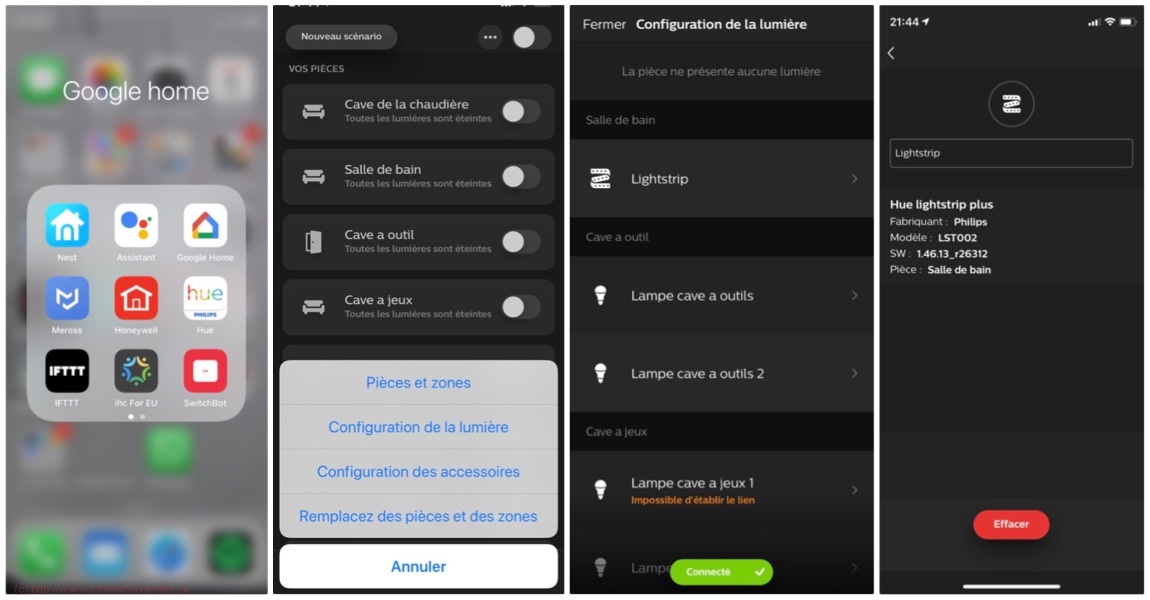
La seconde étape consiste à réinstaller les appareils sur le nouveau pont Hue. Pour les lampes, la procédure est :
- Ecran 1: Appuyer sur « Paramètres » en bas à droite et puis Appuyer sur « Ponts Hue »
- Ecran 2 : Appuyer sur le pont Hue sur lequel on souhaite ajouter les appareils
- Ecran 3 : Revenir à l’écran principal, cliquer sur le bouton contenant les … (en haut à droite) et choisir « Configuration de la lumière »
- Ecran 4 : Appuyer sur « Ajouter une lumière
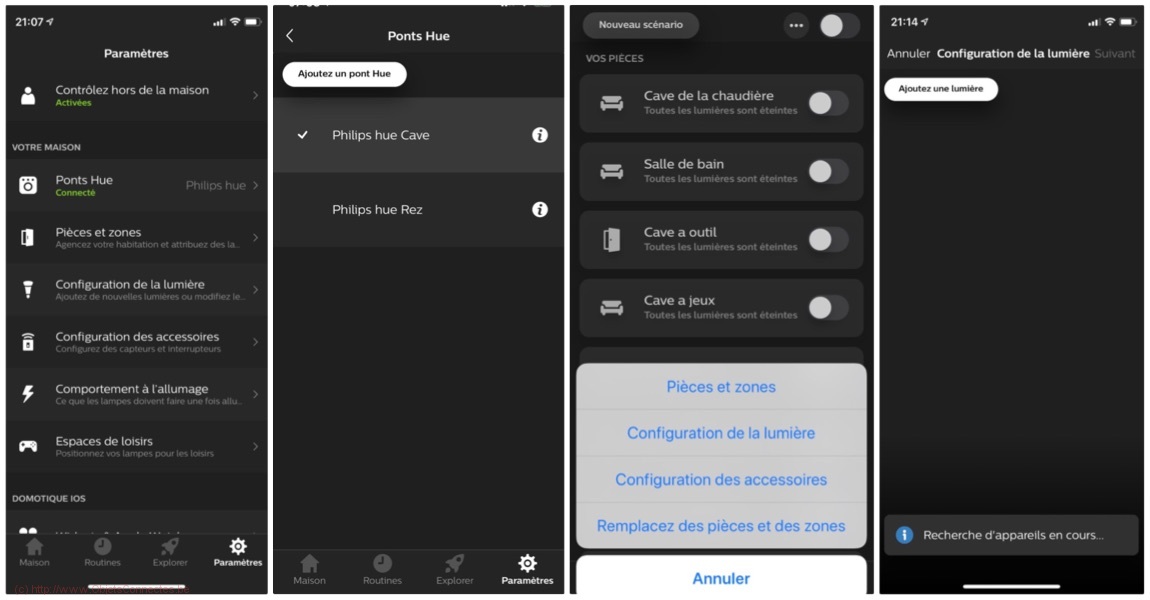
La procédure est similaire pour bouger les accessoires comme les commandes ou les capteurs de présence mais il faut, avant, appuyer une seconde sur le bouton reset à l’arrière de la commande avant de lancer la recherche d’accessoires sur le nouveau pont.
En faisant ces opérations, les paramètres de configuration des appareils (comme les actions déclenchées quand on appuie sur les boutons de la commande ou les réglages de sensibilité à la lumière et de la sensibilité aux mouvements des capteurs de présence) sont perdus. Il faut bien penser à les noter et à les reconfigurer une fois l’appareil transféré sur le nouveau pont Hue.
Contrôlez hors de la maison
Une fonctionnalité intéressante, fondamentale même, de tout système d’éclairage intelligent est de pouvoir le contrôler quand on est hors de chez soi. Sur ma configuration réseau, ce problème peut-être contourné car je peux me connecter à travers internet à un serveur VPN installé dans la maison. Ce faisant, je me retrouve connecté « comme si » j’étais chez moi. Mais c’est une installation qu’on ne rencontre pas souvent chez les particuliers.
Philips Hue propose nativement, dans son application pour téléphone, d’autoriser le contrôle de son installation quand on est hors de la maison. Pour activer cette possibilité sur le second pont, après s’être connecté sur ce dernier dans l’application Hue (voir ci-dessus), la procédure à suivre est:
- Ecran 1: Appuyer sur « Paramètres » en bas à droite et puis Appuyer sur « Contrôlez hors de la maison »
- Ecran 2 : Appuyer sur « Activer »
- Ecran 3: Appuyer sur « Yes » pour donner les accès
- Ecran 4 : Pleurer car on tombe sur une nouvelle limitation de Philips Hue : « le compte auquel vous essayez de vous connecter est lié à un Hue Pont différent de celui auquel vous êtes actuellement connecté »
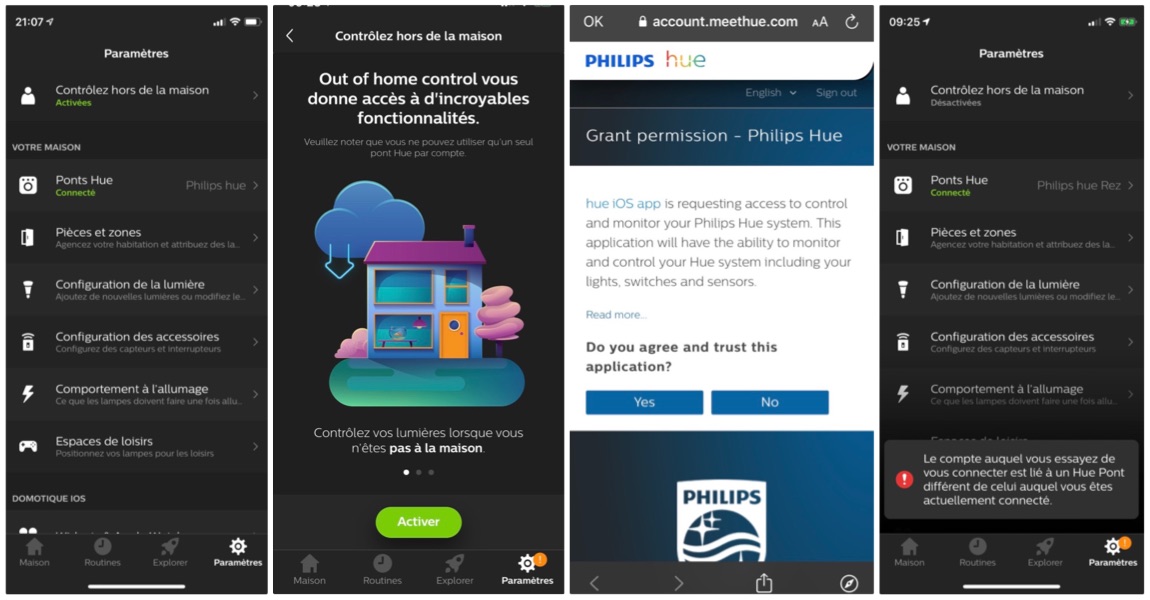
La raison est la suivante : Un compte MeetHue ne peut être lié qu’à un seul pont Hue. D’ailleurs, quand on se connectait sur https://labs.meethue.com (du temps où le Labs existait), un seul pont était visible et le second n’apparait jamais. Quel dommage !
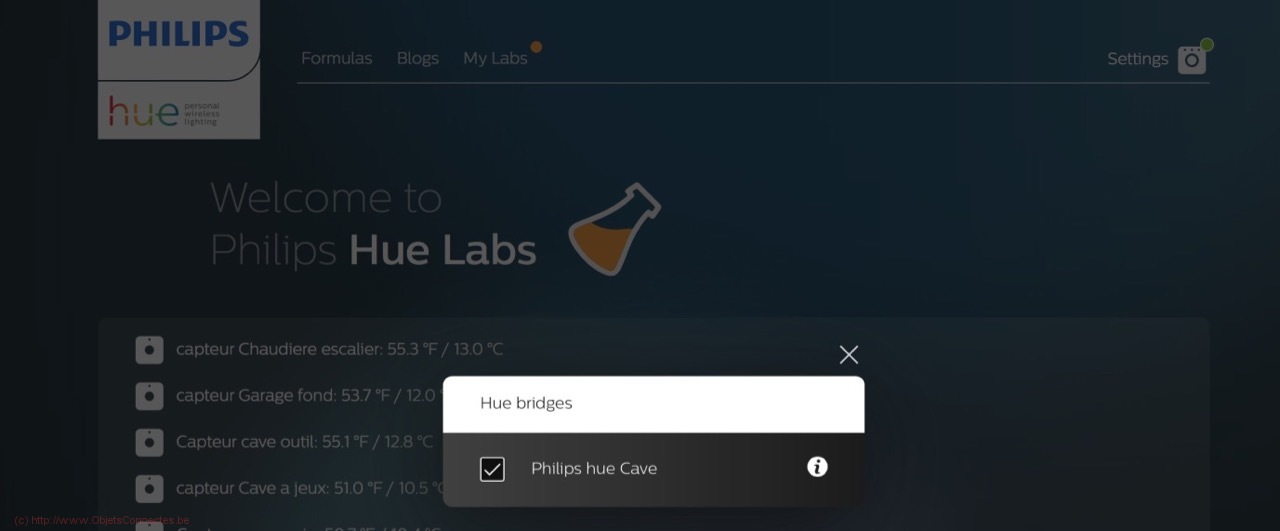
Une solution pour contrôler les deux ponts hors de la maison
Puisqu’il y a une relation exclusivement une pour une entre un compte MeetHue et un pont, la seule solution possible est de créer un deuxième compte MeetHue et de lui lier ensuite le second pont.
Pour ce faire, il faut se rendre sur https://auth.meethue.com/ et cliquer sur l’icône « signin » en haut à droite (si vous êtes déjà connecté avec votre premier compte MeetHue, déconnectez-vous avant).
Sur l’écran, on peut choisir son adresse email (à créer si besoin), son mot de passe et appuyer sur « Create an Account ». Attention de bien remplir une adresse email valide car un e-mail de confirmation y sera envoyé par Philips Hue pour activer le compte.
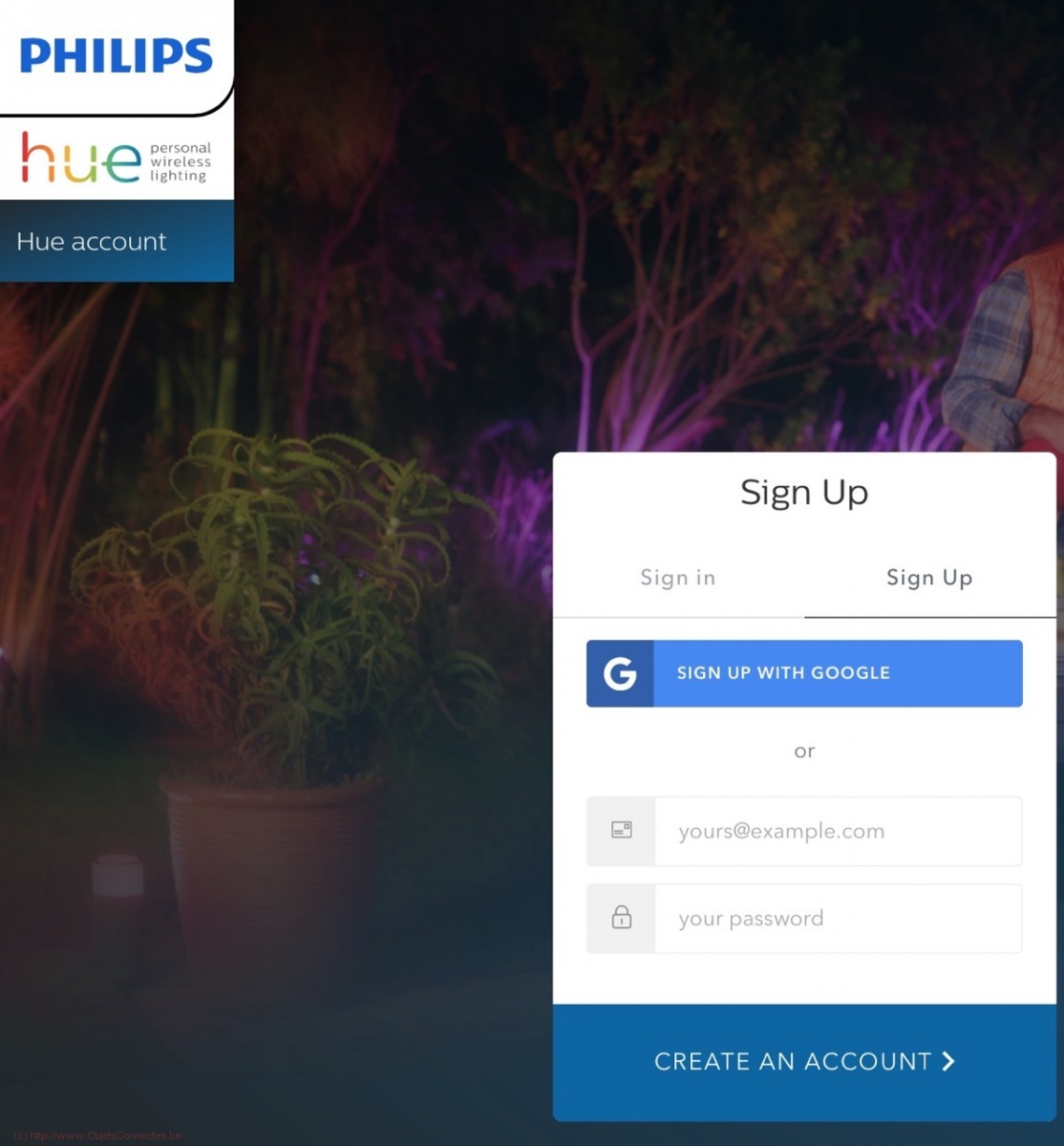
Une fois connecté avec le nouveau compte, il faut lier le second pont Hue :
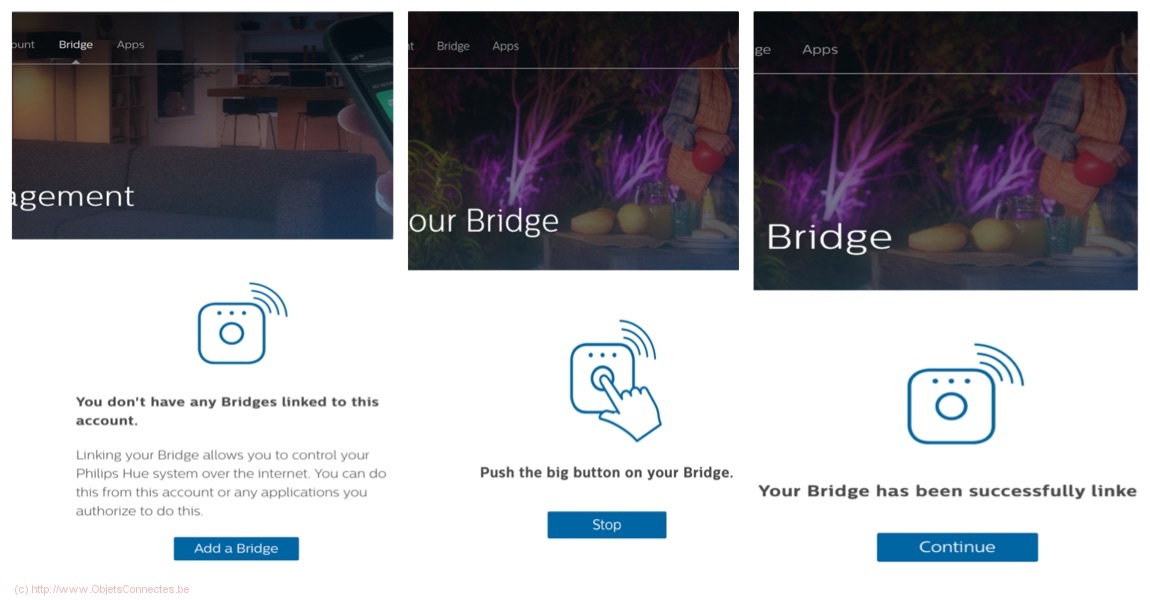
On termine enfin en activant le contrôle hors de la maison, comme expliqué ci-dessus (faites bien attention toutefois à vous déconnecter à l’écran 3 si vous êtes, par défaut, encore connecté avec le premier compte). Cette fois, tout finit bien et il n’y a plus de message d’erreur.
Intégration dans Google Home
Quand on n’a qu’un seul pont Philipe Hue pour toute son installation et qu’on a lié sa Google Home avec ce pont, cela fonctionne relativement bien. On peut piloter par la voix ses lampes Hues. Les choses se compliquent avec l’ajout un second pont Hue. Par défaut, Google Home ne semble rien connaître des appareils connectés à ce second pont. J’ai vainement essayé, successivement :
- d’invoquer la formule magique « Ok Google, synchronise les appareils »
- d’ajouter à la maison des appareils (ce qui amène à un écran où on peut sélectionner le service Philipe Hue et demander à Google Home de « Rechercher de nouveaux appareils »)
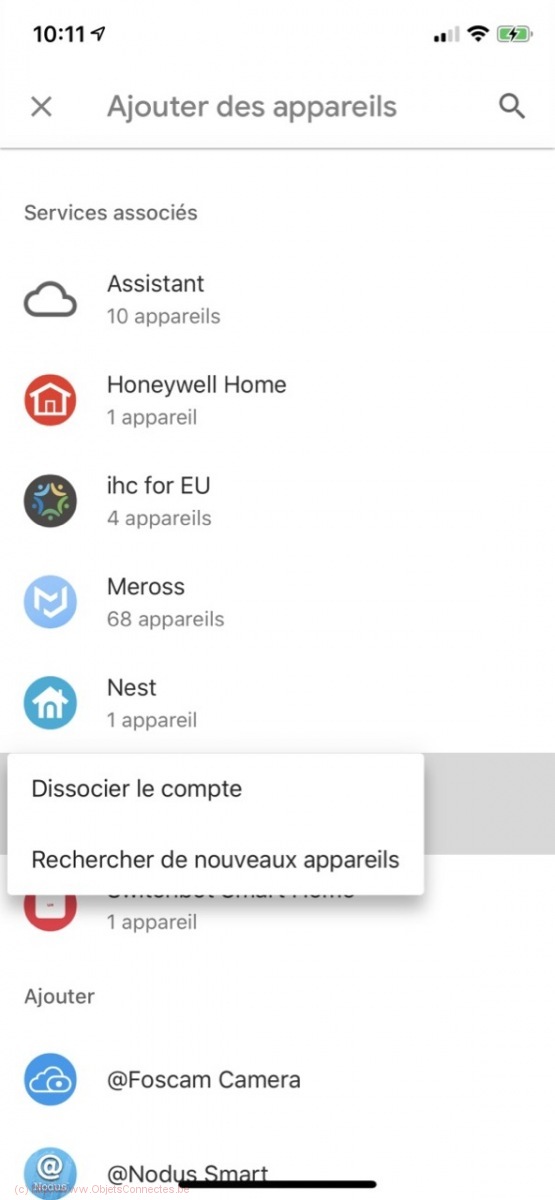
En fait, chaque utilisateur de Google Home ne peut se lier qu’à un seul compte MeetHue de Philips Hue. Et comme on ne peut assigner qu’un seul pont à un compte MeetHue, on en revient donc au problème précédent : Google Home ne gère que les appareils d’un seul pont par utilisateur/compte MeetHue.
Pour contourner la limitation, il faut :
- créer un nouvel utilisateur dans la Google Home
- associer le second compte MeetHue (qui est lié au second pont) à ce nouvel utilisateur
- les appareils du second pont seront alors disponible dans la Google Home pour tous les utilisateurs
Pour détailler un peu plus la procédure, l’étape 1 consiste à inviter un nouvel utilisateur sur la maison définie dans l’application Google Home sur smartphone:
- Cliquer sur Paramètres dans l’application Google Home
- Ecran 1: Descendre vers le fond de l’écran et appuyer sur « Ajouter…. Appareil, groupe, enceintes, service »
- Ecran 2 : Appuyer sur « Ajouter un membre à la maison »
- Ecran 3: Introduire l’adresse email du compte MeetHue utilisé pour lier le second pont Philips Hue.
- Ecran 4 : Bien lire les recommandations d’usage et appuyer sur « Confirmer »
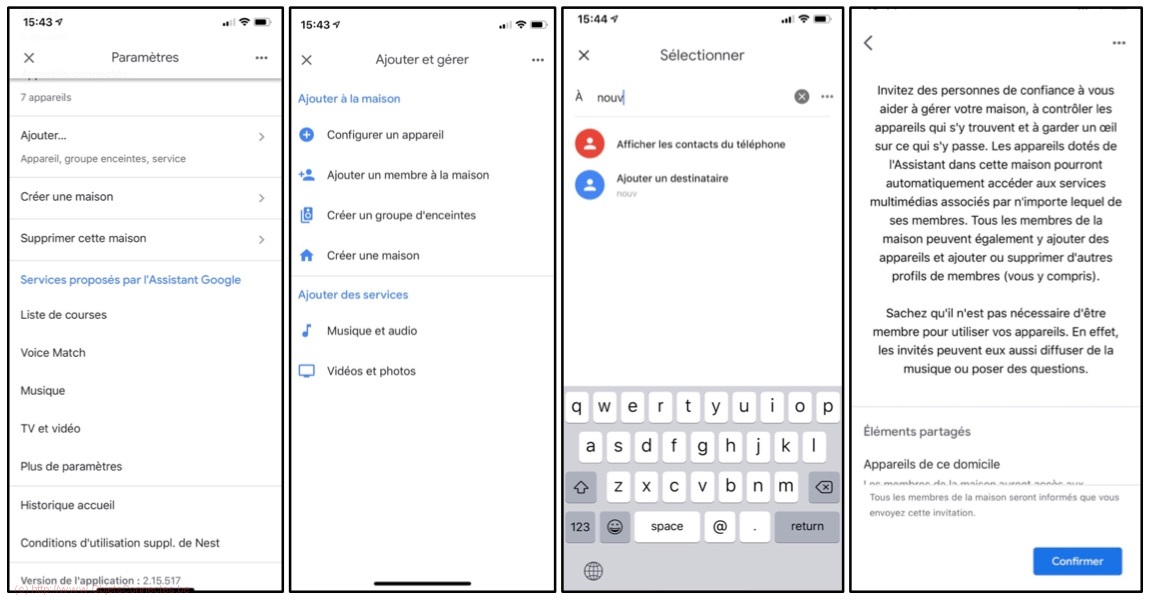
- Valider l’invitation reçue par e-mail en appuyant sur le lien fourni depuis un smartphone où l’application Google Home est installée (j’ai dû utiliser ma tablette où je n’avais jamais installé Google Home car je n’avais pas envie de déconnecter mes compte existants sur mes autres téléphones).
L’étape 2 consiste à ajouter les appareils manquants en se rendant dans les paramètres de la Google Home, en choisissant des appareils existants Philips Hue et en se connectant avec son second compte MeetHue (celui lié au second pont).
Enfin, on a terminé : tous les appareils liés au second pont sont maintenant disponibles pour tous les utilisateurs de la Google Home.
Home Assistant et plusieurs ponts Philips Hue
Dans la box domotique Home Assistant, l’existence de plusieurs ponts Philips Hue ne pose pas problème car Home Assistant détecte chaque pont et permet de les ajouter un par un. Tous les appareils Philips Hue, de tous les ponts, sont donc pilotables dans Home Assistant, peu importe à quel pont ils sont attachés et en toute transparence.
Jeedom et plusieurs ponts Philips Hue
Philips Hue se gère dans Jeedom via le plugin du même nom. Au niveau de la configuration, on peut encoder les adresses IP de deux ponts:
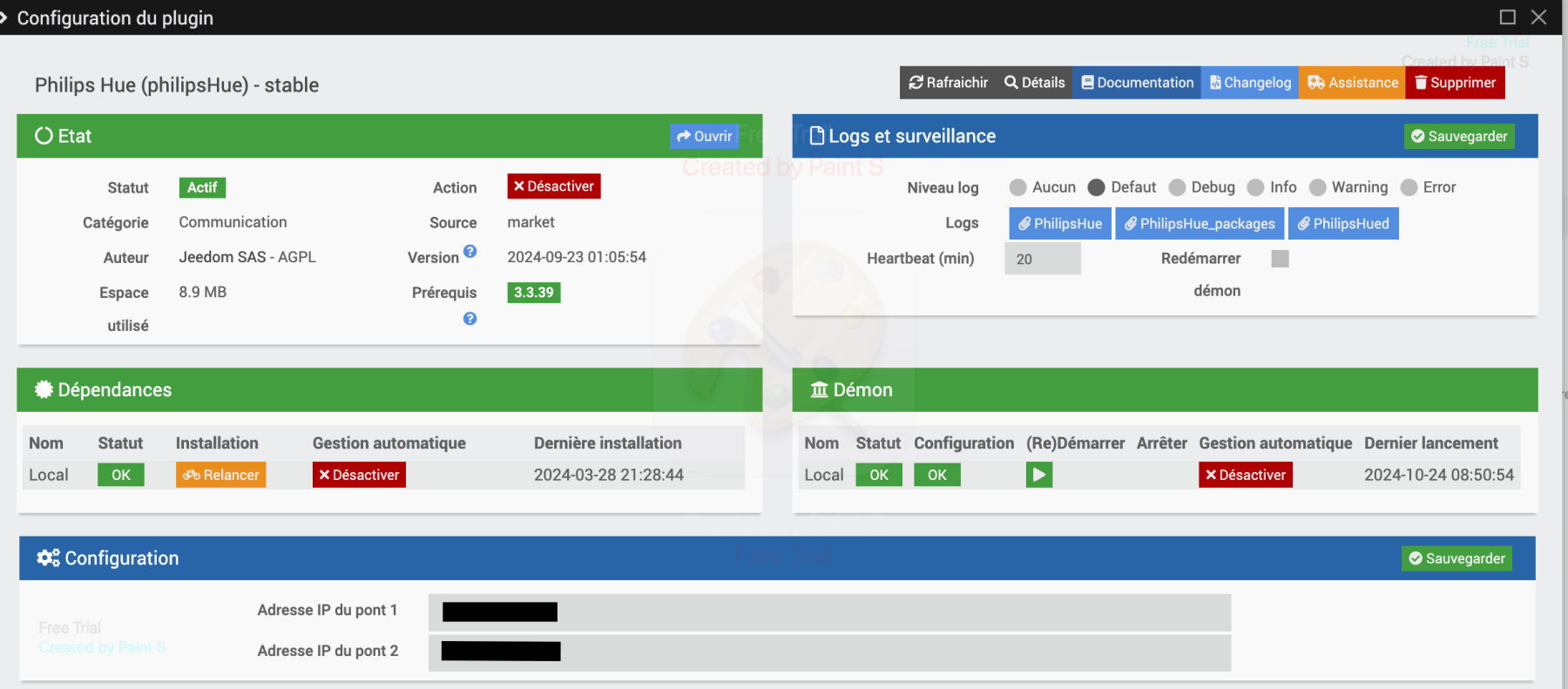
Sauf à avoir plus de deux ponts Philips Hue chez soi, ce qui doit être rare, Jeedom permet donc lui aussi de gérer tous les appareils Philips Hue, de tous les ponts, peu importe à quel pont ils sont attachés et en toute transparence.
En conclusion
On constate à nouveau que Philips Hue est très limitant. Après ses limitations drastiques sur IFTTT, voici qu’on constate que Philips Hue est en pratique limité à 50 appareils. Passer au-delà est plutôt compliqué à mettre en place.
C’est étonnant qu’un leader du marché n’aie jamais songé à permettre de dépasser cette limite de façon conviviale et facile.

Nono
Bonjour, un grand merci pour votre article. En effet, il est étonnant que Philips ne propose pas de lier plusieurs ponts à un compte Google… Votre astuce me permet enfin de contrôler les quelques ampoules que j’avais sur mon second pont. Même le support de Philips n’a pas su me donner ce « truc ». Résultat, j’ai arrêté d’acheter leurs produits. Après, je sais bien qu’ils s’en fichent pas mal…
ObjetsConnectesAdmin
Merci pour votre gentil message. c’est en effet assez aberrant ! Espérons qu’ils s’adaptent dans le futur (mon deuxième pont commence à bien se remplir).
f667076g
et avec alexa, meme probleme avec 2 ponts hue (mon cas)?
Chris
Merci pour cette revue très complète, nous sommes nombreux à avoir ce problème, nous devrions lancer une pétition en ligne afin de faire bouger Philips !!
Excellente journée
ObjetsConnectesAdmin
Tout à fait d’accord. c’est pénible cette limitation et cela fait longtemps que cela dure. A mon avis apporter une solution est quelque chose de complexe pour Philips Hue (car je n’ose imaginer qu’il ne soit pas au courant).
Jérôme
Bonjour,
Merci pour ces infos précieuses, j’ai également ce problème. La limite de 50 appareils est effectivement vite atteinte.
Je profite de ce poste pour poser une question, pensez-vous que ce serait une solution de contourner le problème avec une solution domotique de type Fibaro par exemple ?
Je vous souhaite une bonne journée.
ObjetsConnectesAdmin
Bonjour. Merci pour votre message.
Je ne connais pas Fibaro et je ne pourrais pas vraiment en parler.
A mon sens, il y a deux approches avec les solutions domestiques:
– tout d’abord l’approche qui se base sur le cloud du fabriquant. Par exemple, pour Hue, les ponts récoltent les données et les commandes et se synchronise sur le Cloud. La box domotique (comme Jeedom) se connecte ensuite au Cloud pour récupérer les données ou envoyer ses ordres. Pour les solutions ayant ce genre d’approche, on ne contournera donc pas le problème car les ponts (avec leur limite de 50) sont indispensables.
– Ensuite l’approche qui se base sur le zigbee (comme la clé Conbee 2 et Jeedom – j’ai écrit un article à ce propos). Dans ce cas, on n’a plus la limite de 50 car on n’a plus du tout de pont : c’est la clé Conbee 2 qui gère le matériel et qui le fait en direct, sans passer par le Cloud. Cela fonctionne avec Hue. Mais, car il y a un mais, vous ne pouvez alors plus profiter de l’application smartphone Hue. Car l’appareil ne peut-être commandé que par une seule source : le pont Hue ou une autre mais une seule à la fois.
Ayant pesé le pour et le contre, j’ai finalement estimé que la contrariété de la limite à 50 appareils étaient la moindre des contrariétés et je fais donc avec.
Bonne journée à vous et merci pour votre message.
Yves
Jeedom permet de gérer 2 ponts Hue
ObjetsConnectesAdmin
Merci pour votre commentaire. Et, en effet, vous avez raison, ce que j’expliquais d’ailleurs ici:
https://www.objetsconnectes.be/2020/01/27/jeedom-synology-philips-hue-plugin/
Cependant, pour être complet, Jeedom ne permettait de gérer qu’un seul pont à la date d’écriture de cet article-ci. Ce n’est qu’ensuite qu’est apparue la possibilité de deux ponts. Après, pourquoi deux et pas trois ? Car on peut en arriver à dépasser les 100 appareils (chez moi, j’en suis proche).
guillaume
Bonjour, merci pour ces explications, j’ai réussit la manipulation. Cependant j’ai un problème avec HomeKit qui ne trouve pas le 2eme pont. Vue que j’utilise l’application HomeKit pour ma domotique maison je suis bien ennuyé de ne pas avoir accès aux lumières associer a mon 2eme pont. Avez vous une solution ? merci
ObjetsConnectesAdmin
Bonjour. Je ne connais pas Homekit et donc je ne saurais pas vraiment vous aider. Dans Jeedom, cela se fait via un plugin. Au départ, ce plugin ne pouvait gérer qu’un seul pont (une seule adresse IP était mentionnée en paramètres). Heureusement une version suivante du plugin a apporté la possibilité d’un second pont.
Arthur
Bonjour,
Je suis actuellement à 59 ampoules, 4 prises, 10 interrupteurs, 6 capteurs sur le même pont.
Pour l’instant cela fonctionne toujours, mais j’ai dû faire le ménage dans les scénarios pour faire de la place (j’avais un message de mémoire saturée). J’ai enlevé tous les scénarios inutiles pour ne garder que le minimum que j’utilise.
Je sens que j’approche la limite mémoire sur le pont…
ObjetsConnectesAdmin
C’est bon à savoir. Merci d’avoir partagé cette information.
Jocelyn Bergeron
Merci et bravo pour votre chronique est-ce que les choses ont changé depuis 1 an ?
ObjetsConnectesAdmin
Merci, c’est gentil. Hélas, je n’ai pas constaté de changement à ce propos 🙁
huepoubelle
mes amopules hue d il y a 2 ans fonctionnaient parfaitement avant que subitement google nest hub ne les trouve plus. j’ai fait tout le protocole du bla bla habituel, désinstaller, retirer prises, programmes à jour… bref après 2 heures, tout a fini a la poubelle et je vais prendre une autre marque ciao.
ObjetsConnectesAdmin
C’est un peu le problème des objects connectés actuels : cela fonctionne et puis cela ne fonctionne plus. Le support est souvent au niveau zéro et il faut se débrouiller par soi-même. Ceci étant dit, pour avoir testé par mal de matériel, celui de Hue me semble quand même de meilleure qualité que beaucoup d’autres marques. Le reste est fait pour tenir 2-3 ans, le temps de la garantie, et puis cela rend l’âme. Si vous trouvez quelque chose de bien, n’hésitez pas à me le faire savoir. Bonne journée.
BIZEAU TANGUY
bonjour, j’aurais une question
j’ai acheté un pont hue et des lampes philips hue ; connexion sans soucis au pont, des interrupteurs classqiues philips hue aussi et des interrupteur dual tap switch. j’en ai deja connecté 4 , et il ne reconnait plus les 2 autres supplementaires pour completer mon installation, je n’en suis qu’a 40 objets connectés. vous avez des pistes . je fais les tuto conseillés : reinitialisation et autre mais aucun appairage possible. j’avoue je seche un peu .
merci pour vous retours et conseils
ObjetsConnectesAdmin
Bonjour. De mémoire, je pense qu’il y a une limite à 10 accessoires (interrupteurs, capteurs,…) par pont. Je pense aussi que des scènes complexes prennent pas mal de mémoire. La seule piste serait d’effacer quelques accessoires / objets mais, hélas, ce n’est pas amusant à faire.
bizeau
alors après pas mal de discussion avec le support technique Hue, il s’avere que dans mon cas ce qui limitait ce n’est pas le nombre d’accessoires ni d’ampoules reliés au pont mais plutot lié au fait que j’ai 11″zones ou pieces » créées et que la memoire du pont sature a partir de 10 pieces. Je vais faire prochainement l’essai avec un 2eme pont que je vais recevoir prochainement.
Croisons les doigts
ObjetsConnectesAdmin
Merci beaucoup pour ce retour très intéressant et très utile.